Kuinka yhdistää Microsoft Outlook -kalenteri Alexaan

Yksi uusimmista Echo-laitteisiin integroiduista Alexa-ominaisuuksista on kyky yhdistää, synkronoida ja tarkistaa tapahtumia Microsoft-tilikalenterissasi.
Alexa, joka on Amazonin Echo-laitteissa, saa jatkuvastiälykkäämpiä, koska enemmän taitoja ja ominaisuuksia on saatavana. Yksi uusimmista uusista ominaisuuksista on kyky yhdistää, synkronoida ja tarkistaa tapahtumia Microsoft-tilikalenterissasi.
Aikaisemmin ainoa kalenteri, jota voit käyttää Echo-laitteesi kanssa, oli Google. Täydelliset vaiheittaiset ohjeet lukemasta artikkelista: Kuinka yhdistää Google-kalenterisi Amazon Echo -sovellukseen.
Yhdistä Microsoft-kalenteri Alexaan
Voit yhdistää Microsoft-tilikalenterisi käynnistämällä Alexa-sovelluksen Android- tai iOS-laitteellasi tai verkossa osoitteessa alexa.amazon.com. Kirjaudu sisään ja siirry Asetukset> Kalenteri.
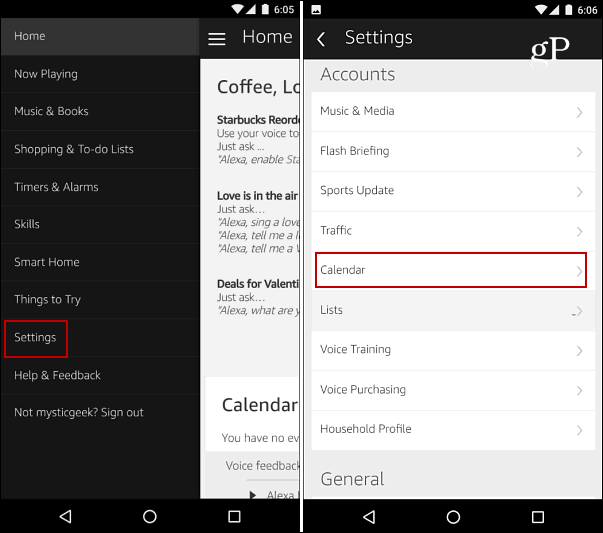
Napauta tai napsauta seuraavassa näytössä Microsoftmahdollisuus linkittää tili. Kirjaudu sitten sisään Microsoft-tilisi sähköpostiosoitteella ja salasanalla ja valitse valintaruutu pysyäksesi kirjautuneena sisään. Microsoft-tililläsi voit käyttää Hotmailia, Liveä, Outlook.comia.
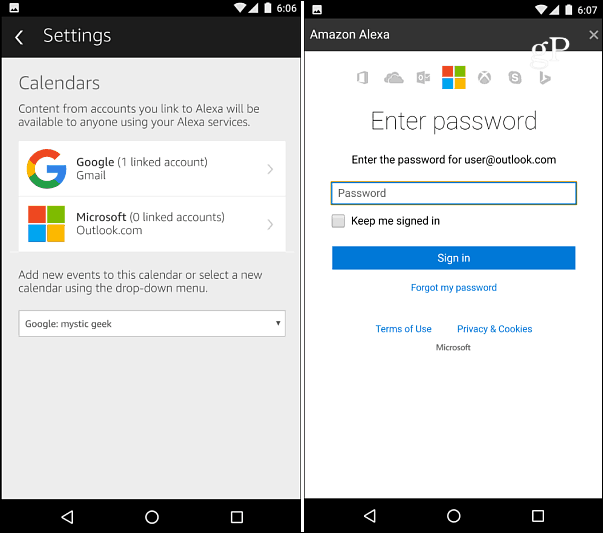
Sisäänkirjautumisen jälkeen sinun on annettava Alexalle luvat käyttää Microsoftin profiilia ja yhteystietoja sekä kalentereitasi ja muita tietoja. Kun olet tehnyt sen, sinun pitäisi olla valmis menemään.
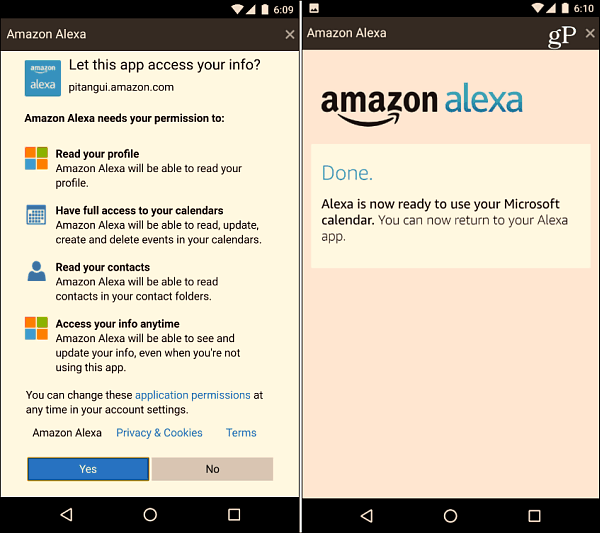
Tämän kirjoittamisen aikana sinulla voi olla vainyksi Microsoft-tili kytkettynä kerrallaan. Voit kuitenkin asettaa sekä Google- että Microsoft-tilin samanaikaisesti. Voit myös asettaa haluamasi oletusarvoksi uusille tapahtumille Alexa-sovelluksen kalenterin asetuksissa. Paina avattavaa valikkoa ja valitse haluamasi.
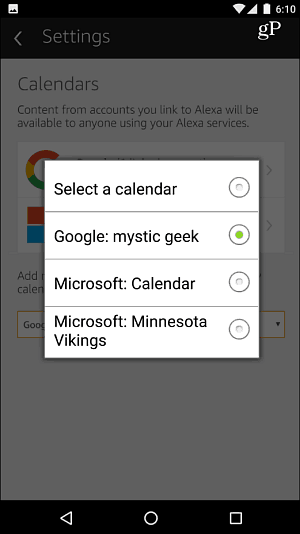
Yhteenvetona
Sanoaksesi tulevat tapahtumat kalenteriin, sano: ”Alexa, mitä on kalenterissani?” Sitten Alexa lukee seuraavat suunnitelmasi tapahtumat. Jos olet määrittänyt Google- ja Microsoft-kalenterit, se ei ole silti täydellinen kokemus testaamisessa. Vaikuttaa siltä, että luet tapahtumasi ajoitettuun järjestykseen, eikä millään tavalla tiedä, missä kalenterissa tapahtuma oli ajoitettu. Joten saatat haluta siirtää Outlook-kalenterisi Gmailiin tai käyttää vain Outlook-kalenteria.
Voit lisätä tapahtuman kalenteriin myösääni. Sano vain ”lisää tapahtuma kalenteriini” ja Alexa kysyy joitain jatkokysymyksiä ja varmistaa tapahtuman päivämäärän, ajan ja nimen. Se tietysti synkronoidaan myös kalenteriin, jotta voit katsella sitä tietokoneella tai mobiililaitteella.
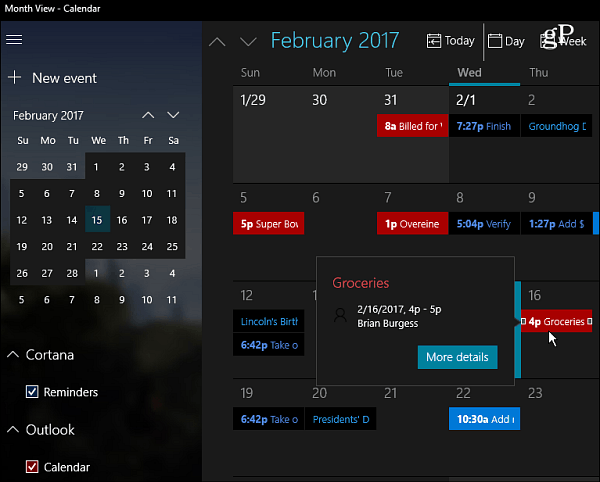
Vaikka voit asettaa Cortana-muistutukset näkymään Kalenterisovelluksessa Windows 10: ssä, Alexa ei lue niitä, jotka sinulle lähetetään. Toivottavasti kun tätä ominaisuutta päivitetään ja hienosäädetään, näemme lisää parannuksia.
Tämä on silti lupaava meille, jotka elämmeMicrosoftin ekosysteemissä. Lisää Microsoft-palveluita, kuten Groove Music, ja parempaa Cortana-integraatiota, kuten tuleva Cortana-ehdotus muistutusominaisuukseksi Creators Update -sovelluksessa, olisi ehdottomasti tervetullutta.










Jätä kommentti